制作u盘安装盘问题如何解决 制作u盘安装盘常见问题解决方法
我们在制作win10操作系统的u盘安装盘时总是会遇到一些问题,很多用户都不知道如何解决,今天小编给大家带来制作u盘安装盘问题如何解决,有遇到这个问题的朋友,跟着小编一起来操作吧。
具体如下:
注意事项一:U盘需使用NTFS文件系统在之前,很多朋友制作Win10的安装U盘,会将U盘格式化为FAT32的文件系统。通常来说,这的确是一种合理的做法,FAT32兼容性好,可以被几乎所有的操作系统识别,而且也能被各种主板的BIOS识别引导。然而,这在Win10 2004当中,就不合时宜了。

Win10 2004安装镜像中的“install.wim”文件大于4G,无法放入FAT32格式的U盘中
Win10 2004的镜像解压后,其中的“install.wim”文件体积大于4G,是无法放置到FAT32的U盘当中的(FAT32无法容纳大于4G的单个文件)。因此,需要将U盘格式化为NTFS文件系统,才可以制作Win10 2004的安装U盘。
注意事项二:U盘使用FAT32?需要特殊操作然而很多朋友并不喜欢将U盘格式化为NTFS,毕竟NTFS在macOS等非Windows系统中兼容不够好,而且某些BIOS/UEFI无法启动NTFS的U盘。U盘一定要使用FAT32装Win10 2004,就需要对install.wim这个大于4G的文件进行分割了。
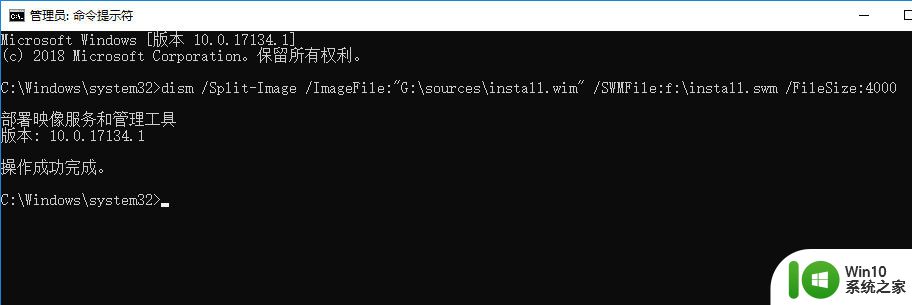
用命令行分割“intall.wim”文件
用管理员权限运行CMD,假设install.wim的位置处于虚拟光驱G盘的“sources”目录,想要将这文件分割为两部分。放置到D盘,具体的命令为:
Dism /Split-Image /ImageFile:"G:\sources\install.wim" /SWMFile:D:\install.swm /FileSize:4000
接着把分割后生成的两个文件替代原先sources目录是“install.wim”文件,就可以放置到U盘了。将其他Win10 2004镜像解压出来的文件,也都放置到U盘,就可以正常安装了。
注意事项三:注意UEFI匹配很多朋友都发现,Win10的安装U盘制作起来特别简单,只要将Win10的镜像解压,文件复制到U盘当中,Win10的安装U盘就制作完成了。之所以能如此方便,是因为Win10的安装文件包含UEFI引导程序。如果主板对UEFI引导也有着完好的支持,将主板的启动模式设置为UEFI,就可以顺利引导Win10安装U盘了。
不过,这里也有值得注意的事项。
例如,不是所有主板都有UEFI模式。某些主板只装载了传统的BIOS,那么Win10 2004的安装U盘就需要用其他工具制作了。例如使用Rufus,这是一个很好的系统安装U盘制作工具,支持各类系统镜像写入U盘制作成安装盘。利用Rufus制作的Win10安装U盘,就算使用传统BIOS也可以引导启动。Rufus是一款免费开源的工具,有需要的朋友可以点击下面的链接进入它的GitHub开源页面。
Rufus:https://github.com/pbatard/rufus

Rufus是非常良心的安装U盘制作软件
此外,如果安装U盘使用的是NTFS格式。某些主板的UEFI可能也无法识别——部分主板的UEFI引导区并不支持NTFS,只能够引导FAT的U盘。可以用上文的方法,分割文件后制作FAT32的安装U盘。
总结总的来说,Win10 2004制作安装U盘还是比较方便的。其实微软提供的Media Creation Tool也提供了制作安装U盘的选项,但自动化的工具毕竟有所局限,例如MCT制作安装U盘会为大容量U盘新增一个FAT32的分区等等。而通过一些手动调整,所制作出来的Win10 2004安装U盘就能够更加适配各种使用场景,大家不妨试试吧。
以上就是关于制作u盘安装盘问题如何解决的全部内容,有出现相同情况的用户就可以按照小编的方法了来解决了。
制作u盘安装盘问题如何解决 制作u盘安装盘常见问题解决方法相关教程
- 视频复制到u盘就不能放了格式问题怎么解决 视频复制到U盘后无法播放格式问题解决方法
- 制作启动u盘失败常见原因与解决方法 制作启动U盘失败怎么办
- u教授u盘系统盘制作工具 如何用U盘制作系统盘
- 量产U盘常见的错误有哪些 量产U盘常见的问题有哪些
- u盘怎样制作系统盘 如何制作自己的U盘系统盘
- u盘需要管理员身份权限才能复制怎么解决 如何解决u盘需要管理员身份权限才能复制的问题
- u盘系统盘制作方法 U盘系统盘制作教程
- 制作u盘启动的方法 U盘启动制作步骤详解
- 制作windows系统u盘启动盘的详细方法 如何制作windowsu盘启动盘
- 制作杀毒U盘的最佳方法 如何用软件制作一个杀毒U盘
- 制作系统盘后电脑读不到u盘的解决方法 制作系统盘后电脑无法识别U盘怎么办
- 权限问题导致U盘无法访问的解决方法 U盘权限问题解决方法
- U盘装机提示Error 15:File Not Found怎么解决 U盘装机Error 15怎么解决
- 无线网络手机能连上电脑连不上怎么办 无线网络手机连接电脑失败怎么解决
- 酷我音乐电脑版怎么取消边听歌变缓存 酷我音乐电脑版取消边听歌功能步骤
- 设置电脑ip提示出现了一个意外怎么解决 电脑IP设置出现意外怎么办
电脑教程推荐
- 1 w8系统运行程序提示msg:xxxx.exe–无法找到入口的解决方法 w8系统无法找到入口程序解决方法
- 2 雷电模拟器游戏中心打不开一直加载中怎么解决 雷电模拟器游戏中心无法打开怎么办
- 3 如何使用disk genius调整分区大小c盘 Disk Genius如何调整C盘分区大小
- 4 清除xp系统操作记录保护隐私安全的方法 如何清除Windows XP系统中的操作记录以保护隐私安全
- 5 u盘需要提供管理员权限才能复制到文件夹怎么办 u盘复制文件夹需要管理员权限
- 6 华硕P8H61-M PLUS主板bios设置u盘启动的步骤图解 华硕P8H61-M PLUS主板bios设置u盘启动方法步骤图解
- 7 无法打开这个应用请与你的系统管理员联系怎么办 应用打不开怎么处理
- 8 华擎主板设置bios的方法 华擎主板bios设置教程
- 9 笔记本无法正常启动您的电脑oxc0000001修复方法 笔记本电脑启动错误oxc0000001解决方法
- 10 U盘盘符不显示时打开U盘的技巧 U盘插入电脑后没反应怎么办
win10系统推荐
- 1 系统之家ghost win10 32位经典装机版下载v2023.04
- 2 宏碁笔记本ghost win10 64位官方免激活版v2023.04
- 3 雨林木风ghost win10 64位镜像快速版v2023.04
- 4 深度技术ghost win10 64位旗舰免激活版v2023.03
- 5 系统之家ghost win10 64位稳定正式版v2023.03
- 6 深度技术ghost win10 64位专业破解版v2023.03
- 7 电脑公司win10官方免激活版64位v2023.03
- 8 电脑公司ghost win10 64位正式优化版v2023.03
- 9 华硕笔记本ghost win10 32位家庭版正版v2023.03
- 10 雨林木风ghost win10 64位旗舰安全版下载v2023.03